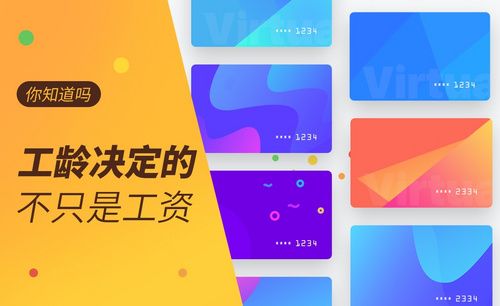WPS怎么竖着打字
word打字一行没满就到下一行了该如何解决?
Word软件是我们最常用的文档编辑软件,当我们在进行Word编辑时,经常会遇到在一个word文档输入文字,但是一行还没有输入满,就自动切换到下一行的情况,我们有什么好的解决呢!针对这个情况,小编将在下面为大家分享一种Word文档一行文字没满,就自动换行的解决方法。希望电脑前的朋友们,在学习后,也能够轻松解决这一难题。
第一步:我们在打开进入Word后,发现文档的字是不满一行的。点击上方工具栏的【页面布局】。
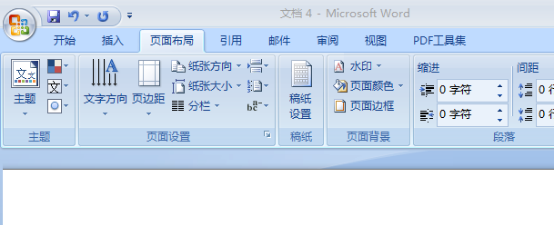
第二步:然后将里面的【缩进】还原为0字符即可。
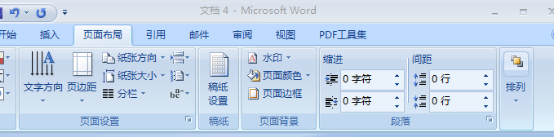
第三步:然后再点击段落的右下角的下拉按钮。
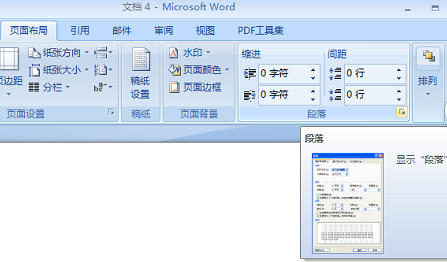
第四步: 进入段落后,将对齐方式设为【两端对齐】,【0字符】,【0间距】,点击确定。
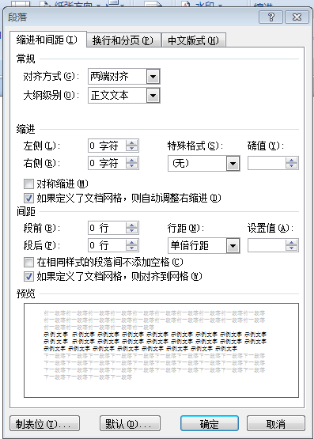
以上就是小编我为大家分享的关于word一行未输入满,就自动切换,另起一行的解决步骤,不知道电脑前的你,学会了嘛?相信只要大家按照上面介绍的方法来进行设置,我们编辑的Word文档就会自动还原到输入最满的样子,再进行打字也不会出现还没有打满就自动换行的情况。使我们在Word输入的内容更加的流畅美观好看。
本篇文章使用以下硬件型号:联想小新Air15;系统版本:win10;软件版本:Word 2017。
WPS文档怎么竖着打字?
WPS是我们在办公过程中必不可少的软件,无论是文案、编辑还是文员都需要用WPS来完成相应的工作。当我们在编辑文档的时候,你会发现有时需要把文字竖排。
那么,你知道WPS怎么竖着打字吗?今天小编就给大家详细介绍一下WPS文字竖排的设置方法,非常简单,感兴趣的小伙伴不妨一起来了解一下。
首先我们把文字输入好了之后,全部选中。
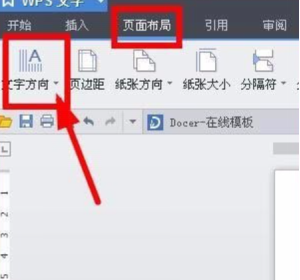
这个时候我们可以看到在WPS左上方有一个页面布局----文字方向。点击文字方向。
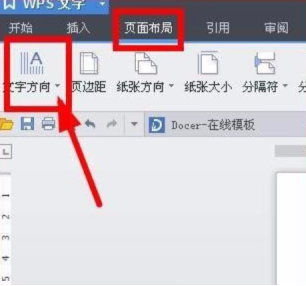
这个时候我们可以看到六个选项,可以把文字竖排的有两个,一个是垂直方向从左往右,还有一个是垂直方向从右往左。

我们可以根据自己的需求来进行选择,一般古代的习惯是垂直方向从右往左,点击后效果如图。

当然了我们也可以根据自己的需求来进行选择,比如我们习惯了是垂直方向从左往右,点击后效果如果。

当然了WPS文字不仅仅有竖排的功能,还有很多其他的选项,我们可以根据自己的喜好来进行选择。效果就不一一的演示了。

那么以上所介绍的内容就是WPS怎么竖着打字的方法啦!你学会了吗?不得不说WPS作为办公人员经常使用的办公软件,有着非常多的实用功能,所以无论是正在求职的毕业生还是已经就业的人员,都应该把需要用到的软件进行系统性的学习,这样才能提高工作效率。
本篇文章使用以下硬件型号:联想小新Air15;系统版本:win10;软件版本:WPS文档2017。
你知道在WPS文档怎么竖着打字吗?
我们在wps中编辑文字的时候,为了增加视觉效果,有的时候会选择打竖排字,那么究竟怎么样在wps中竖着打字呢?有哪些技巧性的东西呢?现在我们就一起去看看吧!
今天我整理了一篇关于WPS Word中怎么竖着打字的方法,下面就来介绍一下关于wps输入竖着文字竖着排版的操作步骤。
方法步骤如下:
1、首先,打开wps文字,新建一个文档,点击界面上方菜单栏中的“插入”。
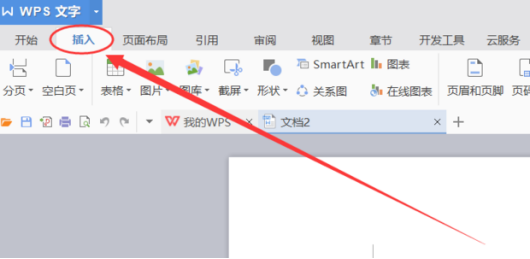
2、然后,在其下方出现的选项栏中点击“文本框”,再在弹出的选项框中点击“竖向”。
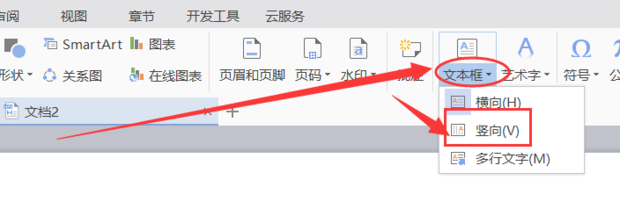
3、然后,在文档中单击鼠标左键,就会出现一个文本框,在其中即可输入竖向文字了。
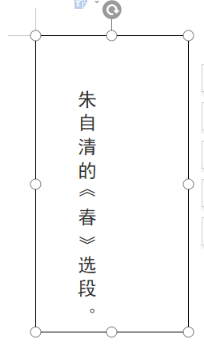
4、若要设置竖着排版,则单击界面上方菜单栏中的【页面布局】,再在其下方出现的选项中单击【文字方向】。
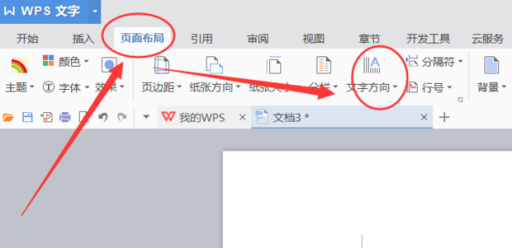
5、然后,在弹出的选项框中点击【垂直方向】。
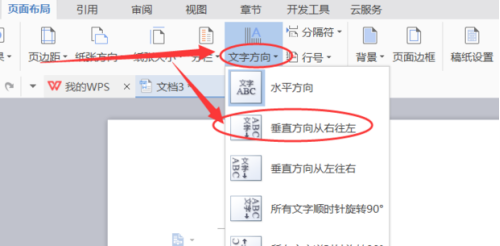
6、这样,文档中的文字就变成了竖着排版。
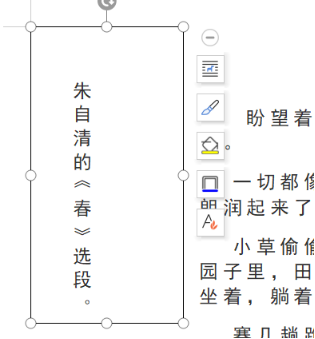
这样的话,竖排文字就已经弄好了,是不是很简单呢!好了,我们今天的课程分享到这里就结束了,有需要的人群赶紧去试试吧!我们下期再见吧!
本篇文章使用以下硬件型号:联想小新Air15;系统版本:win10;软件版本:WPS Office2020。